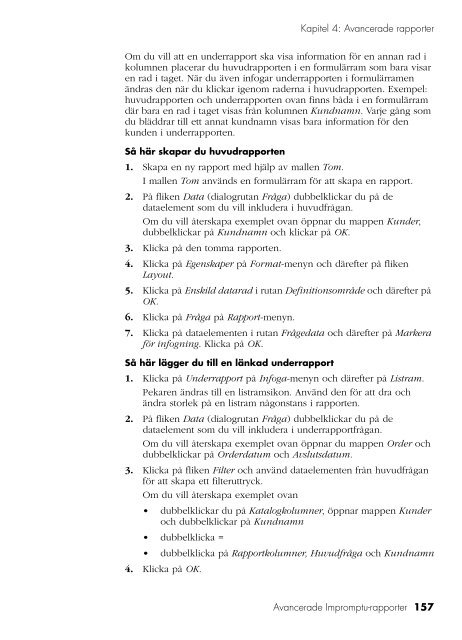Avancerade Impromptu-rapporter
Avancerade Impromptu-rapporter
Avancerade Impromptu-rapporter
Create successful ePaper yourself
Turn your PDF publications into a flip-book with our unique Google optimized e-Paper software.
Kapitel 4: <strong>Avancerade</strong> <strong>rapporter</strong><br />
Om du vill att en underrapport ska visa information för en annan rad i<br />
kolumnen placerar du huvudrapporten i en formulärram som bara visar<br />
en rad i taget. När du även infogar underrapporten i formulärramen<br />
ändras den när du klickar igenom raderna i huvudrapporten. Exempel:<br />
huvudrapporten och underrapporten ovan finns båda i en formulärram<br />
där bara en rad i taget visas från kolumnen Kundnamn. Varje gång som<br />
du bläddrar till ett annat kundnamn visas bara information för den<br />
kunden i underrapporten.<br />
Så här skapar du huvudrapporten<br />
1. Skapa en ny rapport med hjälp av mallen Tom.<br />
I mallen Tom används en formulärram för att skapa en rapport.<br />
2. På fliken Data (dialogrutan Fråga) dubbelklickar du på de<br />
dataelement som du vill inkludera i huvudfrågan.<br />
Om du vill återskapa exemplet ovan öppnar du mappen Kunder,<br />
dubbelklickar på Kundnamn och klickar på OK.<br />
3. Klicka på den tomma rapporten.<br />
4. Klicka på Egenskaper på Format-menyn och därefter på fliken<br />
Layout.<br />
5. Klicka på Enskild datarad i rutan Definitionsområde och därefter på<br />
OK.<br />
6. Klicka på Fråga på Rapport-menyn.<br />
7. Klicka på dataelementen i rutan Frågedata och därefter på Markera<br />
för infogning. Klicka på OK.<br />
Så här lägger du till en länkad underrapport<br />
1. Klicka på Underrapport på Infoga-menyn och därefter på Listram.<br />
Pekaren ändras till en listramsikon. Använd den för att dra och<br />
ändra storlek på en listram någonstans i rapporten.<br />
2. På fliken Data (dialogrutan Fråga) dubbelklickar du på de<br />
dataelement som du vill inkludera i underrapportfrågan.<br />
Om du vill återskapa exemplet ovan öppnar du mappen Order och<br />
dubbelklickar på Orderdatum och Avslutsdatum.<br />
3. Klicka på fliken Filter och använd dataelementen från huvudfrågan<br />
för att skapa ett filteruttryck.<br />
Om du vill återskapa exemplet ovan<br />
• dubbelklickar du på Katalogkolumner, öppnar mappen Kunder<br />
och dubbelklickar på Kundnamn<br />
• dubbelklicka =<br />
• dubbelklicka på Rapportkolumner, Huvudfråga och Kundnamn<br />
4. Klicka på OK.<br />
<strong>Avancerade</strong> <strong>Impromptu</strong>-<strong>rapporter</strong> 157